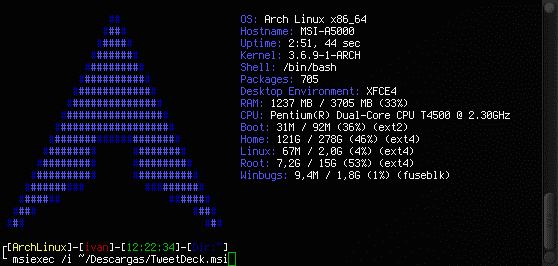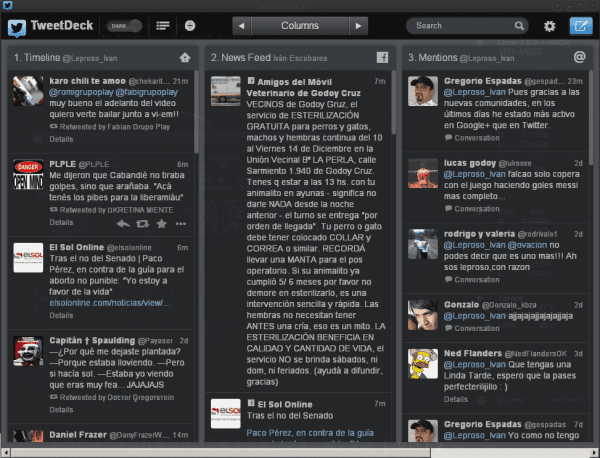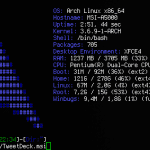Как запустить install.sh в Linux через Терминал
wikiHow работает по принципу вики, а это значит, что многие наши статьи написаны несколькими авторами. При создании этой статьи над ее редактированием и улучшением работали авторы-волонтеры.
Количество просмотров этой статьи: 88 730.
Установить новую программу в Linux можно следующими способами: через программный центр Ubuntu или Менеджер пакетов Synaptic. Тем не менее, некоторые программы приходится устанавливать с применением более сложных методов, например, через терминал. В этой статье вы ознакомитесь с пошаговым процессом установки программного обеспечения с помощью файла INSTALL.sh . В качестве примера в статье будет показана установка клиента Rockhopper VPN.
Скачайте программу, которую хотите установить. Установочные файлы обычно сжимаются в архив Tar или zip.
Откройте терминал с помощью сочетания клавиш Ctrl + Alt + T . Введите следующую команду: cd ~/Deskop/rockhopper-0.2.b1-020 . Замените rockhopper-0.2.b1-020 именем папки на рабочем столе. Нажмите ↵ Enter .
Сделайте файл .sh исполняемым. Чтобы сделать файл исполняемым, введите в терминал следующую команду: chmod +x install.sh . Замените install.sh именем .sh-файла. Нажмите ↵ Enter .
Запустите файл .sh . Введите эту команду: sudo ./install.sh . Снова замените install.sh именем .sh-файла. Нажмите ↵ Enter Примечание: если это не сработает, попробуйте выполнить команду sudo bash install.sh без «./» (этот способ сработал на Ubuntu 16). Для этого вам придется ввести пароль администратора.
Завершите установку программы. Установка через терминал может включать дополнительные шаги, например, проверку установки.
[Совет] Установка приложений .msi с помощью Wine
Здравствуйте коллеги, добрый день. Сегодня я приношу вам небольшой совет, он выложен на форуме, но по просьбе Элава я положил его сюда.
Если мы попытаемся запустить файл .msi (установщик для Windows) с помощью Wine напрямую, мы не сможем этого сделать, и будет выдана ошибка о том, что формат исполняемого файла неправильный. Но у Wine есть необходимый инструмент, чтобы заставить его работать без установки «Официального установщика Microsoft для Windows».
Это исполняемый файл msiexec.exe, встроенный в Wine, поэтому все, что вам нужно сделать, это открыть консоль и ввести:
msiexec /i tuArchivoInstalador.msi
Подробно команда будет такой:
Msiexec ==> Сделайте вызов msiexec.exe, упомянутого выше. Это винный инструмент для установки пакетов .msi.
/i ==> Это вариант установки.
ваш InstallerFile.msi ==> Это тот пакет, который мы хотим установить, не помешает уточнить путь. Например:
Тогда просто установленное приложение появится в меню приложений, установленных с вином.
Если мы хотим удалить приложение, достаточно изменить параметр / i для параметра / uninstall, как показано ниже:
Содержание статьи соответствует нашим принципам редакционная этика. Чтобы сообщить об ошибке, нажмите здесь.
Полный путь к статье: Из Linux » приложений » [Совет] Установка приложений .msi с помощью Wine
12 комментариев, оставьте свой
Оставьте свой комментарий Отменить ответ
Отлично. Я не знал об этом варианте, может быть, потому что он мне никогда не был нужен, но спасибо, никогда не знаешь, когда тебе понадобятся такие вещи.
Это всегда может быть полезно, если необходимо установить программу winbug. Хотя я лично предпочитаю использовать для этого виртуальную машину, но это довольно круто.
Это странно. Не так давно я установил Steam с .msi, как если бы это был .exe (для сравнения мой Steam Linux с Wineado Steam). Я не знал, что возникла проблема с msi.
Это то, о чем я думал, когда читал статью, вчера, не вдаваясь в подробности, я попытался установить Windows Steam с вином 1.5, и выполнение сработало для меня (тогда у меня были проблемы, потому что он не распознал разрешение карты, но .msi Я правильно запустил)
Что ж, если тебе так повезло, поздравляю . Я не могу сказать то же самое. Он их не открывает для меня напрямую, даже ошибка. Метод, которым я поделился, работает для меня.
Должно быть, это происходит в Arch, потому что я установил много пакетов .msi на свой debian и почти никогда не испытывал никаких проблем.